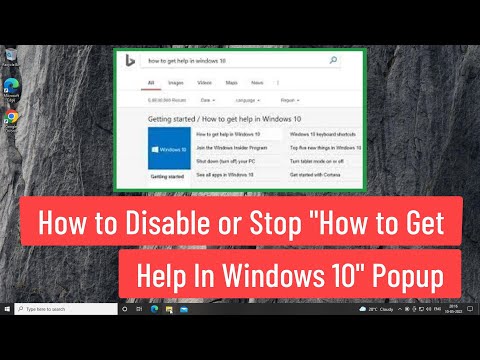Ako imate više računala s različitim IP adresama, prilično je teško i dugotrajno pratiti sve IP adrese i njihove odgovarajuće informacije ako to želite učiniti. Da biste riješili taj problem i spremili dragocjeno vrijeme, možete početi koristiti alat nazvan 10-Strike Network Scanner, koji je besplatan, jednostavan za korištenje i pokazuje puno informacija na jednom panelu. Pogledajmo danas ovaj alat.
10-Strike Network Scanner za Windows
10-Strike Network Scanner može se smatrati kompaktnom verzijom naprednog IP skanera. Međutim, to pokazuje gotovo sve informacije koje drugi alat čini. Govoreći o dostupnim funkcionalnostima, evo što možete očekivati od ovog alata.
- Nađi dostupnu IP adresu: Skenira raspon IP adrese i pronalazi koji je živ ili mrtav.
- Pronađite MAC adresu: MAC adresu svih živih IP adresa.
- Pronađite korisnički račun, DNS ime, dobavljač Ethernet kartice, vrstu OS, upravljačke programe mreže.
- Možete pristupiti registru odgovarajućeg računala. Međutim, prvo morate pristupiti tom računalu.
- Provjerite dnevnik događaja bilo kojeg računala u vašoj mreži.
- Provjerite usluge bilo kojeg računala
- Provjerite IP status bilo kojeg računala. Možete ping onoliko puta koliko želite provjeriti je li domaćin živ ili mrtav.
- Izvoz podataka u proračunsku tablicu
Da biste ga počeli upotrebljavati, preuzmite ga na računalo i instalirajte je na računalo. Nakon instalacije i otvaranja, vidjet ćete takav prozor -

Nakon toga morate unijeti IP raspon. Unesite to i kliknite na Dodati i Sljedeći tipke.

- Otkrivanje mrežnih i lokacijskih pisača
- Doznajte dodatne podatke o hostovima preko NetBIOS-a
- Traži UPnP uređaje
- Pretražite SNMP hostove
- Vrijeme odgode odgovora

Može potrajati nekoliko minuta za skeniranje cijele mreže ako imate veliki IP raspon. Inače, on skenira oko 100 IP u roku od 3 minute. Nakon dovršetka skeniranja, možete vidjeti rezultate:

Ping domaćin
Ako želite pingati bilo kojeg domaćina da biste provjerili trenutni status, morate kliknuti odgovarajući gumb. Nakon toga možete odabrati broj zahtjeva za ping, veličinu paketa, vremensko ograničenje odgovora itd.
Provjerite informacije o sustavu
Ako želite provjeriti informacije o sustavu, desnom tipkom miša kliknite IP adresu> odaberite Informacije o sustavu, Moguće je saznati račun koji koristi IP, zapisnik događaja, SNMP informacije, prodavač Ethernet kartica, registarske datoteke i tako dalje. Osim toga, možete saznati OS koji rade računalo, trenutno instalirani mrežni upravljački program, radno vrijeme uređaja i tako dalje. Ako želite sakupiti MAC adresu, to je moguće.
Izvoz u CSV
Pretpostavimo da imate sve informacije koje želite i želite ga izvesti u proračunsku tablicu. Za to idi Datoteka > Izvoz u Excel, Nakon toga morate unijeti mjesto na kojem želite spremiti datoteku i odabrati naziv datoteke.
S obzirom na sve, čini se da je 10-Strike Network Scanner praktičan alat kada imate malu mrežu. Ako vam se sviđa, možete preuzeti ovaj alat iz ovdje.
Vezane objave:
- Kako promijeniti MAC adresu u sustavu Windows 10 / 8.1
- Kompletan popis Windows Bug Check ili Stop Error Codes
- NetCrunch Tools: Free Mreža za rješavanje problema Toolkit
- Kako koristiti alat za analizu konfiguracije programa Outlook za otklanjanje poteškoća
- Najbolji besplatni mrežni alati za skeniranje mreže za Windows 10